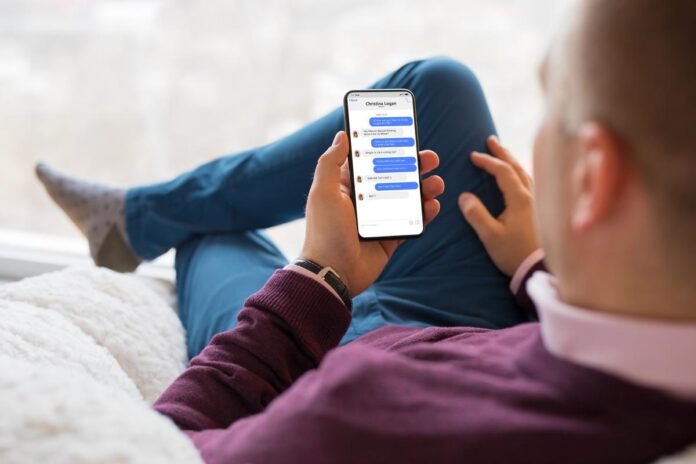Facebook Messenger on yksi maailman suosituimmista viestintäsovelluksista, jolla on yli 1,3 miljardia kuukausittaista aktiivista käyttäjää. Sen avulla voit helposti kommunikoida ystävien, perheen tai ammattikontaktien kanssa lähettämällä tekstiviestejä, valokuvia, videoita, ääni- tai videopuheluita tai jopa tarroja ja GIF-tiedostoja. Mutta kuten mikä tahansa sovellus, se ei ole immuuni virheille tai häiriöille, jotka voivat vaikuttaa sen asianmukaiseen toimintaan. Mitä tehdä, jos sinulla on ongelmia Messengerin kanssa? Miten se ratkaistaan? Tässä on joitain vinkkejä ja temppuja avuksi.
Tarkista Facebook Messenger -palvelun tila
Ennen kuin yrität ratkaista ongelman Facebook Messengerissä, sinun on ensin tarkistettava, onko palvelu poissa tai huoltotöissä. Tämä johtuu siitä, että Facebook Messengerissä saattaa esiintyä maailmanlaajuisia tai alueellisia häiriöitä, jotka estävät käyttäjiä kirjautumasta sisään tai käyttämästä tiettyjä ominaisuuksia.
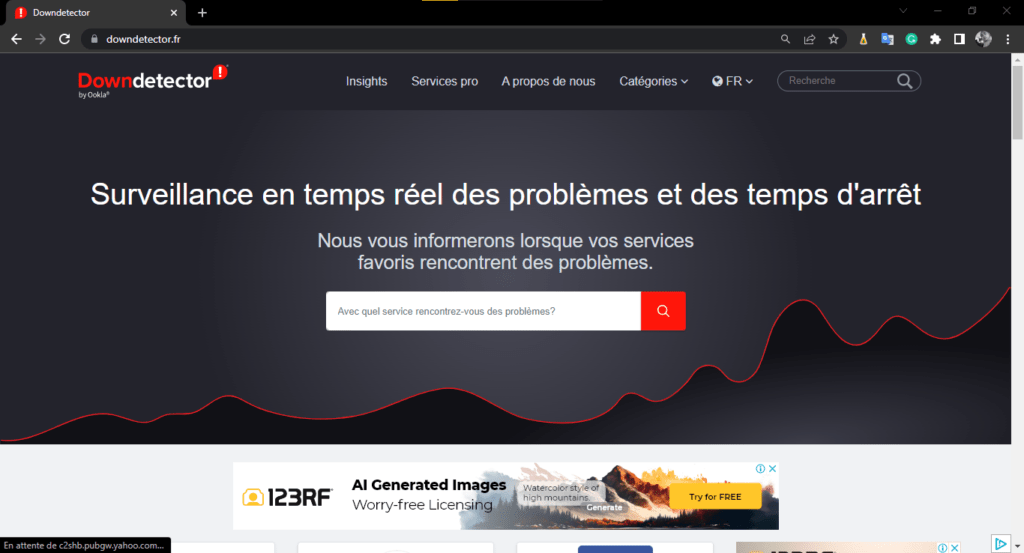
Saat selville, onko Facebook Messenger pois toiminnasta, tutustumalla DownDetector-sivustoon, joka kerää käyttäjien kokemuksia ja näyttää kartan vaikutusalueista. Voit myös seurata virallista Facebook Twitter -tiliä (@Facebook), joka tiedottaa säännöllisesti ajankohtaisista tapahtumista ja ratkaisuehdotuksista.

Jos Facebook Messenger ei toimi, et voi tehdä muuta kuin odottaa palvelun korjaamista. Tyypillisesti katkot eivät kestä muutamaa tuntia pidempään . Jos Facebook Messenger ei toimi, voit kokeilla seuraavia ratkaisuja ongelman korjaamiseksi.
Yleisiä ongelmia Messengerien kanssa:
Ongelma 1: En näe viestejäni Messengerissä tai kirjaudu sisään Messenger-sovellukseen
Jos et näe viestejäsi Messengerissä tai et pysty muodostamaan yhteyttä Internetiin, ongelma voi johtua Facebookin palvelimesta, Internet-yhteydestäsi tai itse sovelluksesta. Voit yrittää ratkaista ongelman seuraavasti:

- Tarkista, että Internet-yhteytesi toimii oikein . Voit yrittää kirjautua toiselle verkkosivustolle tai sovellukseen tarkistaaksesi sen. Jos yhteytesi on heikko tai epävakaa, yritä siirtyä lähemmäs reititintä, vaihtaa Wi-Fi-verkkoa tai käyttää mobiilidataa.
- Tarkista, että Facebook-tilisi on aktiivinen ja että olet antanut oikeat tunnistetiedot .
 Voit yrittää kirjautua Facebookiin verkkoselaimesta tai muusta sovelluksesta tarkistaaksesi sen. Jos olet unohtanut salasanasi, voit nollata sen.
Voit yrittää kirjautua Facebookiin verkkoselaimesta tai muusta sovelluksesta tarkistaaksesi sen. Jos olet unohtanut salasanasi, voit nollata sen. - Tarkista, että Messenger-sovellus on ajan tasalla eikä sitä ole poistettu tai poistettu käytöstä vahingossa . Voit tarkistaa päivitysten saatavuuden Google Play Kaupasta tai App Storesta laitteestasi riippuen. Jos sovellus on poistettu tai poistettu käytöstä, voit asentaa sen uudelleen tai ottaa sen uudelleen käyttöön seuraamalla ohjeita.
Ongelma 2: En voi vastata viesteihin Messengerissä
Jos sinulla on vaikeuksia vastata viesteihin Messengerissä, ongelma voi johtua vastaanottajasta, tietosuoja-asetuksista tai itse sovelluksesta. Voit yrittää ratkaista ongelman seuraavasti:

- Varmista, että vastaanottaja ei ole poistanut Facebook-tiliään käytöstä tai poistanut sitä . Voit yrittää ottaa häneen yhteyttä jollain muulla tavalla tai tarkistaa sen Facebook-profiilista. Jos tili poistetaan käytöstä tai se poistetaan, et voi lähettää sille viestejä Messengerissä.
- Varmista, että et ole estänyt vastaanottajaa eikä hän ole estänyt sinua . Voit tarkistaa luettelon ihmisistä, jotka olet estänyt tai jotka ovat estäneet sinut. Jos olet estänyt sinut tai vastaanottaja on estänyt sinut, et voi lähettää heille viestejä Messengerissä.
- Tarkista, että et ole ryhmäkeskustelussa, jonka jäsenet ovat poistuneet keskustelusta . Voit tarkistaa chatin osallistujien määrän napauttamalla ryhmän nimeä näytön yläreunassa. Jos kaikki jäsenet ovat poistuneet keskustelusta, et voi lähettää heille viestejä Messengerissä.
- Varmista, että viestisi eivät riko Facebookin yhteisöstandardeja . Voit tutustua noudatettaviin sääntöihin Facebookissa. Jos viestisi on merkitty loukkaaviksi, loukkaaviksi tai sopimattomiksi, sinua voidaan väliaikaisesti estää lähettämästä viestejä Messengerissä.
Katso myös : Instagram bugi
Lisätietoja Messengerien vianmäärityksestä:
Tarkista Internet-yhteytesi
Ensimmäinen asia, joka sinun tulee tehdä, jos et näe viestejäsi Messengerissä tai muodosta yhteyttä Internetiin, on tarkistaa yhteys . Saatat olla alueella, jossa verkko on heikko tai ei ollenkaan, tai Wi-Fi voi olla viallinen. Voit yrittää vaihtaa lentokonetilaan ja poistaa sen käytöstä tai käynnistää Internet-boksi uudelleen. Voit myös testata yhteyttä avaamalla toisen verkkosivuston tai sovelluksen, joka vaatii Internet-yhteyden. Jos ongelma jatkuu, ota yhteyttä operaattoriin tai Internet-palveluntarjoajaan.
Päivitä Messenger-sovellus
Toinen mahdollinen syy Messengerin virheeseen on se, että sovelluksesi ei ole ajan tasalla . On tärkeää tarkistaa säännöllisesti, onko sovelluksesta saatavilla uusi versio, ja ladata se. Näin voit hyötyä uusimmista ominaisuuksista ja tietoturvakorjauksista. Päivitä Messenger siirtymällä Play Kauppaan tai App Storeen käyttöjärjestelmästäsi riippuen, etsi Messenger ja napsauta Päivitä, jos vaihtoehto on tarjolla. Muussa tapauksessa sovelluksesi on jo ajan tasalla.
Sulje ja käynnistä Messenger-sovellus uudelleen
Joskus vain Messenger-sovelluksen sulkeminen ja käynnistäminen uudelleen korjaa virheen . Tämä tyhjentää sovelluksen välimuistin ja RAM-muistin, jotka voivat kyllästyä kertyneillä tiedoilla. Sulje Messenger kaksoisnapauttamalla Koti-painiketta tai pyyhkäisemällä ylös näytön alareunasta iPhone-mallisi mukaan tai napauttamalla neliöpainiketta näytön oikeassa alakulmassa iPhone-mallistasi riippuen. 'Android. Sulje sitten Messengerin esikatselu vetämällä se ylös. Käynnistä Messenger uudelleen napauttamalla sen kuvaketta aloitusnäytöllä.
Poista Messenger-sovellus ja asenna se uudelleen
Jos aiemmat ratkaisut eivät toimineet, voit yrittää poistaa Messenger-sovelluksen ja asentaa sen uudelleen . Tämä auttaa poistamaan kaikki vioittuneet tai vanhentuneet tiedostot, jotka voivat aiheuttaa toimintahäiriöitä. Voit poistaa Messengerin asennuksen napauttamalla ja pitämällä sen kuvaketta aloitusnäytössä, kunnes valikko tulee näkyviin, ja valitsemalla sitten Poista sovellus iPhonesta tai Poista Androidista. Asenna Messenger uudelleen siirtymällä Play Kauppaan tai App Storeen ja etsimällä Messenger. Napsauta sitten Asenna ja seuraa näytön ohjeita.
Tarkista tietosuoja-asetukset
Jos sinulla on vaikeuksia vastata viesteihin Messengerissä, ongelma voi johtua tietosuoja-asetuksistasi . Olet ehkä estänyt henkilön, jolle haluat vastata, tai hän on ehkä estänyt sinut. Voit tarkistaa, oletko estänyt jonkun avaamalla Messengerin ja napauttamalla profiilikuvaasi vasemmassa yläkulmassa. Valitse sitten Tietosuoja ja sitten Estetyt ihmiset. Näet luettelon ihmisistä, jotka olet estänyt Messengerissä. Kumoa jonkun esto napauttamalla Kumoa esto hänen nimensä vierestä. Jos haluat tarkistaa, onko joku estänyt sinut, yritä lähettää hänelle viesti. Jos näet virheilmoituksen tai viesti jää odottamaan, on todennäköistä, että henkilö on estänyt sinut.
Ilmoita ongelmasta Facebookiin
Jos mikään tarjotuista ratkaisuista ei ratkaissut Messengerin ongelmaasi, kyseessä voi olla laajalle levinnyt virhe, joka vaikuttaa useisiin käyttäjiin . Tässä tapauksessa voit ilmoittaa ongelmasta Facebookille, joka voi ottaa sen huomioon ja korjata sen. Ilmoita ongelmasta avaamalla Messenger ja napauttamalla profiilikuvaasi vasemmassa yläkulmassa. Valitse sitten Ilmoita ongelmasta ja valitse sitten kohtaamasi ongelman tyyppi. Kuvaile ongelmaa yksityiskohtaisesti, lisää kuvakaappauksia, jos mahdollista, ja paina Lähetä.
Johtopäätös
Facebook Messenger on erittäin käytännöllinen sovellus, jolla voit pitää yhteyttä läheisiisi tai kollegoihin, mutta se ei ole vapaa vioista tai katkoksista. Jos kohtaat ongelmia Messengerin kanssa, älä panikoi. Sen ratkaisemiseksi on olemassa yksinkertaisia ja tehokkaita ratkaisuja. Tarkista Internet-yhteytesi, päivitä sovellus, sulje ja käynnistä sovellus uudelleen, poista sovellus ja asenna se uudelleen, tarkista tietosuoja-asetukset tai ilmoita ongelmasta Facebookille. Näiden vinkkien avulla sinun pitäisi pystyä hyödyntämään Messengeriä täysillä huoletta.